※ 본 내용은 단품과 조립품에 대한 방법이 다르니, 각각 모두 참고해 주시기 바랍니다.
👉 Link – Vault 이전 버전 체크인 하기(조립품)
Vault는 항상 최종 버전을 서버에서 유지하고 있기 때문에 기본적으로는 항상 최신 파일을 가져와서 작업합니다. 하지만 작업 하는 과정에서 특정 버전에서 새롭게 작업해야 하는 상황이 종종 있습니다. 가장 쉬운 방법으로는 Vault에서 파일을 삭제한 후 새롭게 체크인하는 방법이 있으나 이 방법을 하게 되면 이전의 이력은 삭제됩니다. 이력은 유지한 상태로 특정 버전을 새롭게 작업한 후 다시 새로운 버전을 누적시키는 방법에 대해서 알아봅니다.
1. 작업해야 하는 파일 선택 후 마우스 오른쪽 버튼의 메뉴로 체크아웃 합니다. 체크아웃을 하는 목적은 권한을 가져오고 버전을 누적시키기 위함입니다.
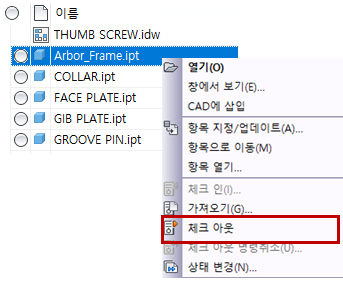
2. 누적된 버전 리스트에서 원하는 버전 선택 후 마우스 오른쪽 버튼의 메뉴로 가져오기 합니다.
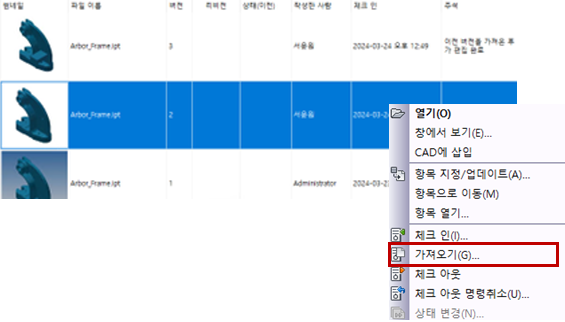
3. “작업 폴더 – 강제 덮어쓰기”의 옵션을 선택하여 로컬 파일에 확인합니다. 다음으로 뜨는 메시지 화면은 “예” 를 클릭하여 진행합니다.
로컬 파일을 윈도우 탐색기로 확인 해보면 수정한 날짜와 체크인 한 날짜가 동일함을 확인합니다.
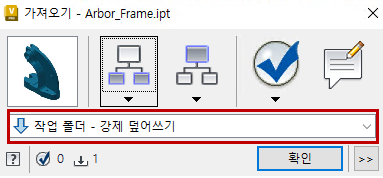
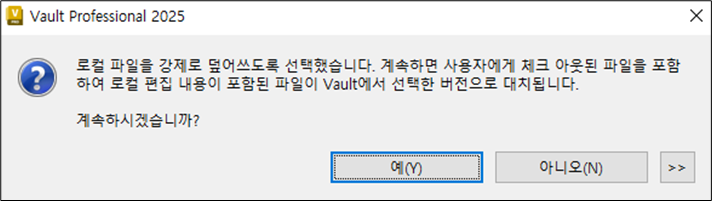
4. 로컬로 가져오기 된 파일을 Inventor에서 열기 하여 자유롭게 수정합니다.
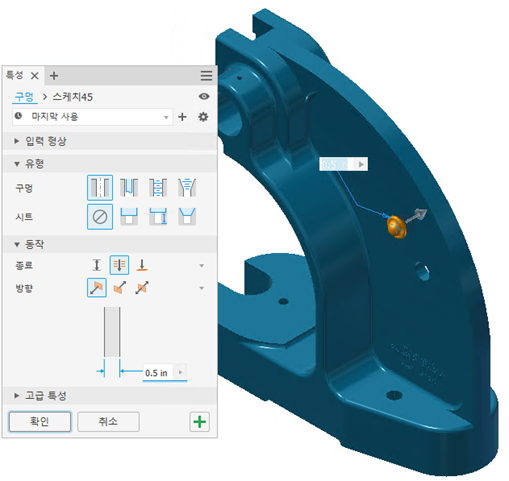
5. 수정된 파일은 Vault 서버의 버전과 다르기 때문에 갱신 아이콘을 확인할 수 있으며 이를 체크인합니다.
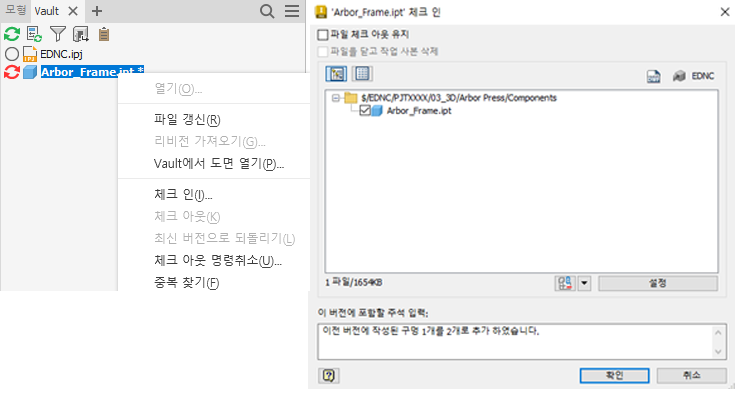
6. 체크인 후 새로운 버전이 생성되었습니다.
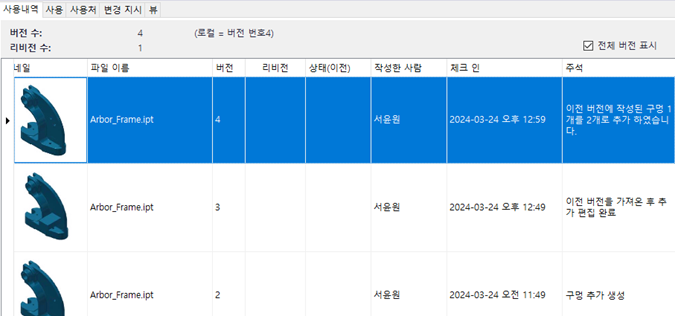
- 참고 사항
- 위의 방법은 링크가 없는 단일 파일만 가능하여 하나의 단계라도 무시하거나 생략되면 결과를 만들 수 없습니다.
- AutoCAD 도면 또한 같은 방법으로 작업할 수 있습니다.
